Introducción
Deshabilitar el teclado de un portátil puede parecer una tarea inusual, pero diversas circunstancias pueden necesitarlo. Ya sea que enfrentes problemas de hardware, las manos curiosas de un niño, o prefieras usar un teclado externo, saber cómo deshabilitar y volver a habilitar efectivamente el teclado de tu portátil es esencial. Esta guía ofrece soluciones tanto temporales como permanentes para gestionar la funcionalidad del teclado de tu portátil, abordando preocupaciones comunes y consejos para solucionar problemas.

Razones para deshabilitar el teclado de tu portátil
Existen numerosas razones por las cuales puede ser necesario deshabilitar un teclado de portátil. Los derrames accidentales a menudo resultan en teclas que no funcionan o entradas erráticas, haciendo práctico deshabilitar temporalmente el teclado interno mientras cambias a uno externo. Los teclados externos no solo mejoran la ergonomía sino que también ayudan a evitar pulsaciones accidentales ya que no se encuentran directamente en tu regazo.
En entornos familiares, los niños pequeños o las mascotas pueden interrumpir accidentalmente tu trabajo jugando con el teclado. Deshabilitarlo no solo protege tu trabajo sino que también previene operaciones de software no deseadas. Por lo tanto, tener la opción de desactivar el teclado incorporado puede ser un salvavidas para mantener la productividad y proteger tus proyectos.
Métodos temporales
Cuando se desea una solución temporal, varios métodos permiten deshabilitar el teclado del portátil sin causar cambios permanentes.
Usando el Administrador de dispositivos en Windows
- Acceder al Administrador de dispositivos: Usa
Win + Xy seleccionaAdministrador de dispositivos. - Encontrar Teclados: Expande la sección ‘Teclados’.
- Deshabilitar Funcionalidad: Haz clic derecho en el teclado listado y elige
Deshabilitar dispositivo. Si esto no aparece, seleccionaDesinstalar dispositivoen su lugar.
Reinicia el portátil para ver el resultado. Este enfoque desactiva temporalmente el teclado hasta que se revierta.
Soluciones de software de terceros
Software como KeyFreeze también puede proporcionar soluciones de deshabilitación temporales. Para usarlo:
- Descargar e Instalar: Instala KeyFreeze o una herramienta similar.
- Ejecutar la Aplicación: Sigue las indicaciones en pantalla para deshabilitar el teclado.
Estos programas a menudo ofrecen acciones reversibles simplemente reiniciando la aplicación, creando soluciones sencillas y amigables para el usuario.
Atajos de teclado y scripts
Para usuarios avanzados, los atajos de teclado o scripts proporcionan una opción técnica:
- Usando Autohotkey: Desarrolla un script de Autohotkey para deshabilitar funciones del teclado vinculando teclas específicas.
- Scripts Personalizados: Crea un comando de archivo por lotes para deshabilitar el teclado a través del símbolo del sistema.
Esto requiere habilidad técnica pero ofrece un enfoque personalizado para usuarios habilidosos.

Soluciones permanentes
Para quienes buscan una solución más duradera, los siguientes métodos permanentes pueden adaptarse a tus necesidades.
Ajustando configuraciones de BIOS/UEFI
Algunos portátiles ofrecen cambios de configuración a través de configuraciones de BIOS/UEFI:
- Acceder a la Utilidad de Configuración: Reinicia y presiona la tecla que aparece (comúnmente
F2,SuprimiroF10) para entrar en BIOS/UEFI. - Buscar Opciones de Teclado: Navega hasta configuraciones relacionadas con el teclado.
- Ajustar para Deshabilitar: Si está disponible, desactiva el teclado interno.
Familiarizarse con las configuraciones de BIOS/UEFI es crucial para prevenir configuraciones erróneas. Puede necesitarse asistencia profesional para modificaciones profundas.
Desconectando físicamente el teclado
Para un enfoque más irreversible, desconectar físicamente el teclado implica:
- Abrir cuidadosamente la carcasa del portátil, consultando el manual.
- Encontrar el conector del teclado en la placa base.
- Desenganchar el cable para desactivar el teclado.
Este método no es para los débiles de corazón; conlleva riesgos como la anulación de garantías y posibles daños.
Riesgos y consideraciones
Cada opción tiene su propio conjunto de riesgos. Ajustar configuraciones de BIOS puede llevar a consecuencias no deseadas, y la desconexión física puede dañar el portátil o invalidar su garantía. Siempre evalúa la necesidad y dificultad antes de proceder con medidas drásticas.
Cómo volver a habilitar tu teclado
Volver a habilitar tu teclado suele ser un proceso sencillo, siguiendo los pasos utilizados para deshabilitarlo. A través del Administrador de dispositivos, simplemente selecciona Habilitar dispositivo después de acceder mediante Win + X > Administrador de dispositivos. Reiniciar también puede resolver muchos problemas.
Para soluciones basadas en software, reabrir o deshabilitar la aplicación puede restaurar la funcionalidad. Los cambios en BIOS o reconexiones físicas pueden requerir revertir esas acciones precisas.
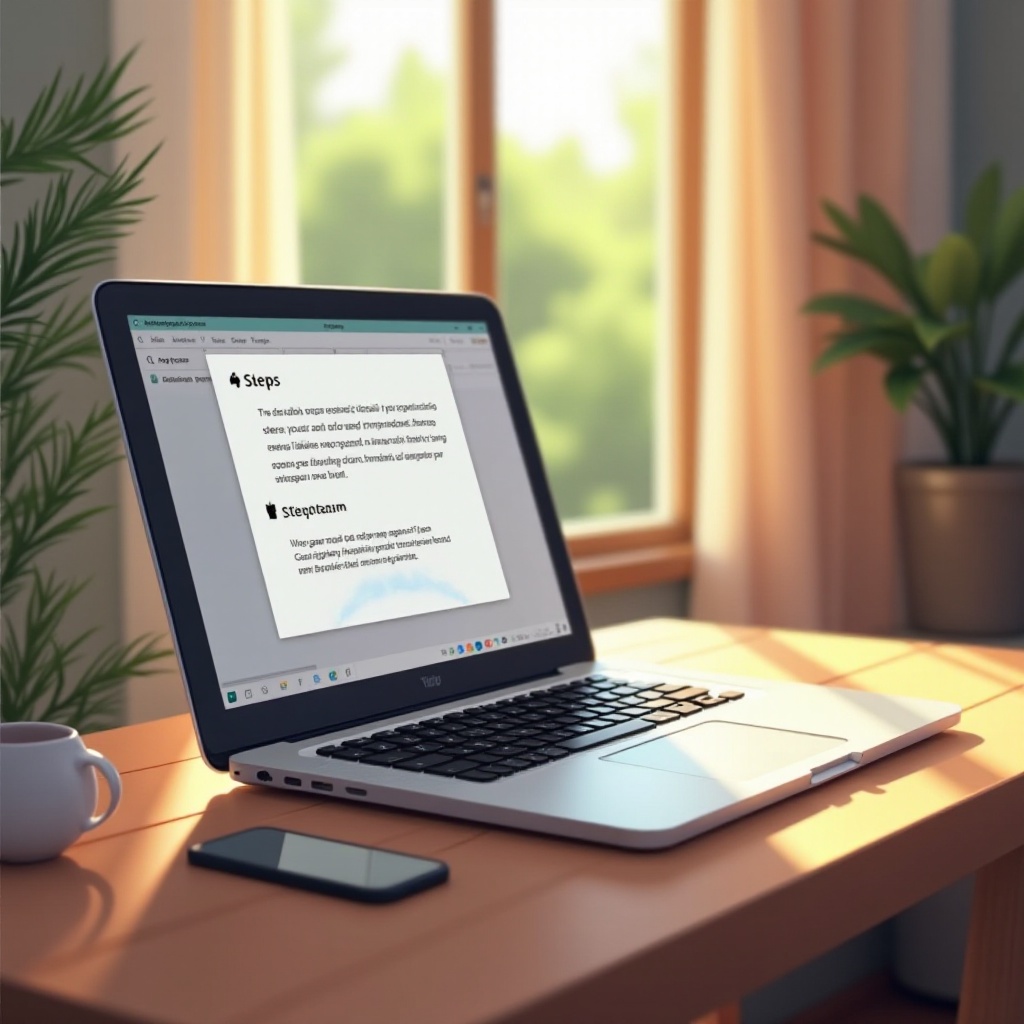
Solución de problemas comunes
Los problemas posteriores a la deshabilitación suelen involucrar problemas de controladores o funcionalidad. Si volver a habilitar no da resultados, actualiza los controladores del teclado a través del Administrador de dispositivos o el sitio web del fabricante. A menudo, un simple reinicio del dispositivo resuelve desafíos persistentes.
Explorar foros de ayuda en línea o contactar al soporte puede proporcionar asistencia específica para el dispositivo. Los problemas persistentes pueden requerir evaluaciones de diagnóstico profesionales.
Conclusión
Deshabilitar el teclado de tu portátil puede variar de simple a complejo dependiendo de tu situación. Desde usar características de Windows para un respiro temporal hasta desconectar físicamente componentes para ajustes duraderos, varias opciones atienden diferentes necesidades. Con esta guía, las interrupciones accidentales de teclas pueden ser gestionadas ya sea que estés en casa o en un entorno profesional, protegiendo tu dispositivo sin causar daños.
Preguntas Frecuentes
¿Puedo deshabilitar el teclado en todos los modelos de portátiles?
Sí, la mayoría de los portátiles pueden tener su teclado deshabilitado, aunque los métodos pueden variar ligeramente dependiendo de la marca y el modelo. Consultar las pautas de su fabricante puede proporcionar instrucciones específicas para el modelo.
¿Qué debo hacer si mi teclado no se vuelve a habilitar?
Primero, asegúrese de haber revertido cualquier modificación realizada, luego reinicie su computadora. Si los problemas persisten, reinstale o actualice sus controladores de teclado utilizando el Administrador de dispositivos.
¿Existen riesgos al deshabilitar el teclado de mi portátil?
Sí, alterar la configuración de la BIOS o desconectar físicamente componentes puede anular las garantías y causar daños. Siempre evalúe su capacidad para realizar estas tareas y busque ayuda profesional si tiene dudas.